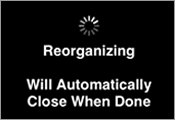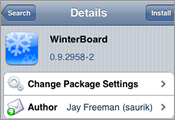Gizzomo 香港 - iPad/ iPhone/ iPod Touch 之 iOS 教學資訊網站
若果你使用 GreenPois0n RC 6.1 完美破解運行 iOS 4.2.1 的主機後, 想快一點安裝 Cydia; 或者你完美破解後無法透過 iOS 主機內的 Loader 安裝 Cydia; 你可使用以下方法, 手動安裝 Cydia. 這篇教學將指導用家如何使用 redsn0w 手動安裝 Cydia, 教學同時適用於 Windows, Mac OS X 及 Linux 系統.
下載這篇教學所需要的程式檔案
1.) 你只需下載你目前使用的 iOS 4.2.1 官方韌體 (例子: iPhone 4 用家只需下載 iPhone3,1_4.2.1_8C148_Restore.ipsw).
2.) 若下載回來的韌體不是以 .ipsw 為檔案副檔名, 按此查看更改檔案副檔名 (.ipa/ .ipsw) 教學.
2.) 若下載回來的韌體不是以 .ipsw 為檔案副檔名, 按此查看更改檔案副檔名 (.ipa/ .ipsw) 教學.
1.) 使用 redsn0w 0.9.6rc8 手動安裝 Cydia
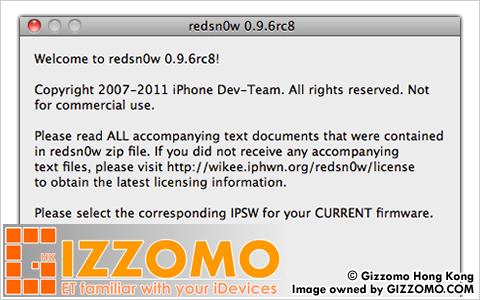
1.1.) 解壓縮剛下載的 gizzomo-redsn0w-0.9.6rc8.zip.
1.2.) 打開資料夾, 開啟 redsn0w*.
1.3.) 繼續把 iOS 主機連接至電腦.
注意事項
使用 Windows 7 的用家, 請於開啟 redsn0w.exe 前, 按此設定修正檔案的相容性
1.2.) 打開資料夾, 開啟 redsn0w*.
1.3.) 繼續把 iOS 主機連接至電腦.
注意事項
使用 Windows 7 的用家, 請於開啟 redsn0w.exe 前, 按此設定修正檔案的相容性
2.) 檢認回復的 iOS 官方韌體
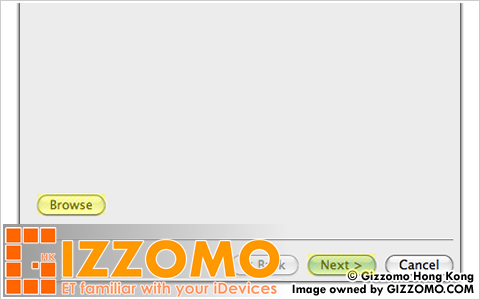
2.1.) 選擇剛剛下載的 iOS 4.2.1 版本的官方韌體.
2.2.) 請等侍 redsn0w 回應.
各款機種的 iOS 4.2.1 官方韌體檔案名.
iPad: iPad1,1_4.2.1_8C148_Restore.ipsw
iPhone 3Gs: iPhone2,1_4.2.1_8C148a_Restore.ipsw
iPhone 4: iPhone3,1_4.2.1_8C148_Restore.ipsw
iPod Touch 2G: iPod2,1_4.2.1_8C148_Restore.ipsw
iPod Touch 3G: iPod3,1_4.2.1_8C148_Restore.ipsw
iPod Touch 4G: iPod4,1_4.2.1_8C148_Restore.ipsw
你只需選擇你目前使用的 iOS 4.2.1 官方韌體 (例子: iPhone 4 用家只需選擇 iPhone3,1_4.2.1_8C148_Restore.ipsw)
2.2.) 請等侍 redsn0w 回應.
各款機種的 iOS 4.2.1 官方韌體檔案名.
iPad: iPad1,1_4.2.1_8C148_Restore.ipsw
iPhone 3Gs: iPhone2,1_4.2.1_8C148a_Restore.ipsw
iPhone 4: iPhone3,1_4.2.1_8C148_Restore.ipsw
iPod Touch 2G: iPod2,1_4.2.1_8C148_Restore.ipsw
iPod Touch 3G: iPod3,1_4.2.1_8C148_Restore.ipsw
iPod Touch 4G: iPod4,1_4.2.1_8C148_Restore.ipsw
你只需選擇你目前使用的 iOS 4.2.1 官方韌體 (例子: iPhone 4 用家只需選擇 iPhone3,1_4.2.1_8C148_Restore.ipsw)
3.) 確認主機型號 (若沒有彈出訊息, 可跳到下一步)

3.1.) 檢認成功後, 可跳到下一步
4.) 選擇手動安裝 Cydia
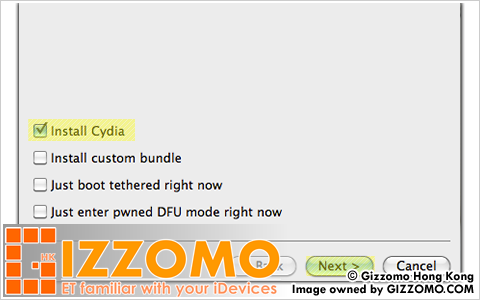
4.1.) 只剔選 Install Cydia.
4.2.) 完成後, 按下 Next 按鈕.
4.2.) 完成後, 按下 Next 按鈕.
5.) 手動安裝 Cydia 前提示訊息
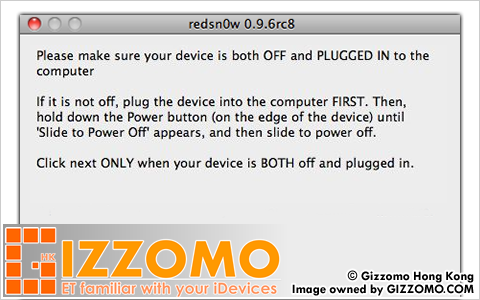
5.1.) 進入下一步前必須確定已把 iOS 主機連接至電腦.
5.2.) 連接後並把 iOS 主機關機.
5.2.) 連接後並把 iOS 主機關機.
6.) 進入 DFU 模式的程序開始 (先看淸楚以下步驟)
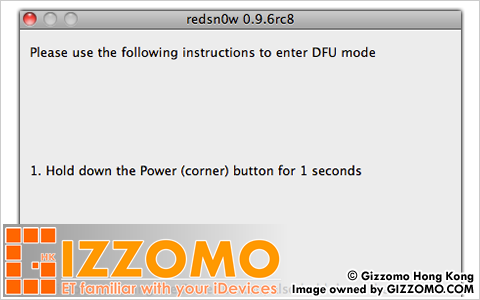
6.1.) 首先按着電源開關鍵約 3 秒鐘.
6.2.) 再同時按着主目錄鍵約 10 秒鐘, 方好放開電源開關鍵.
6.3.) 繼續維持按着主目錄鍵約 15 秒鐘. 請等侍 redsn0w 回應.
6.4.) 成功完成以上步驟的主機, 程式將自動工作直到程序完成.
注意事項
成功完成以上步驟的主機, iOS 主機上應出現 Downloading JailBreak Data...; 反之, 請重覆以上步驟. 若果以上方法不能進入 DFU 模式, 請按此嘗試其他方法.
6.2.) 再同時按着主目錄鍵約 10 秒鐘, 方好放開電源開關鍵.
6.3.) 繼續維持按着主目錄鍵約 15 秒鐘. 請等侍 redsn0w 回應.
6.4.) 成功完成以上步驟的主機, 程式將自動工作直到程序完成.
注意事項
成功完成以上步驟的主機, iOS 主機上應出現 Downloading JailBreak Data...; 反之, 請重覆以上步驟. 若果以上方法不能進入 DFU 模式, 請按此嘗試其他方法.
7.) 手動安裝 Cydia 完成

7.1.) 進入 DFU 模式後, redsn0w 將自動工作直到完成.
7.2.) 手動安裝 Cydia 完成後, 可關閉 redsn0w.
注意事項
請等侍 iOS 主機完成相關程序, 直至畫面已變成鎖定模式, 手動安裝 Cydia 才算完成. 完成基本破解程序後, 請跟隨下方教學完成主機破解後的 Cydia 相關基本設定.
若果你透過以上方法手動安裝 Cydia, 緊記你不再需要使用 iOS 主機內的 Loader 再次安裝; 而可以直接刪除 iOS 主機內的 Loader 程式.
7.2.) 手動安裝 Cydia 完成後, 可關閉 redsn0w.
注意事項
請等侍 iOS 主機完成相關程序, 直至畫面已變成鎖定模式, 手動安裝 Cydia 才算完成. 完成基本破解程序後, 請跟隨下方教學完成主機破解後的 Cydia 相關基本設定.
若果你透過以上方法手動安裝 Cydia, 緊記你不再需要使用 iOS 主機內的 Loader 再次安裝; 而可以直接刪除 iOS 主機內的 Loader 程式.
Knowledge Base Modification Log
• 29092011: Updates on File Download Links (ref.: 290920111652231)
• 16102012: New Structure for the Knowledge Base have been released (ref.: 161020120451131)
• 17102012: Scheduled Maintenance for the Knowledge Base (Tutorials Category) (ref.: 171020120519281)
• 16102012: New Structure for the Knowledge Base have been released (ref.: 161020120451131)
• 17102012: Scheduled Maintenance for the Knowledge Base (Tutorials Category) (ref.: 171020120519281)